CAD怎样简单的绘制截面?
溜溜自学 室内设计 2021-11-25 浏览:3077
大家好,我是小溜。CAD是一款非常实用的绘图建模软件。软件的应用领域广泛,如建筑、土木工程、电器工程和制造业等,都非常的受欢迎。但是一些图纸的需求,我们需要绘制一些截面,所以用CAD怎样简单的绘制截面?新手可能毫无头绪,为了帮助大家更快上手,下面的教程分享给大家。
想要更深入的了解“CAD”可以点击免费试听溜溜自学网课程>>
工具/软件
电脑型号:联想(lenovo)天逸510s; 系统版本:Windows7; 软件版本:CAD2014
方法/步骤
第1步
打开CAD,点击顶部工具栏中的图案填充。
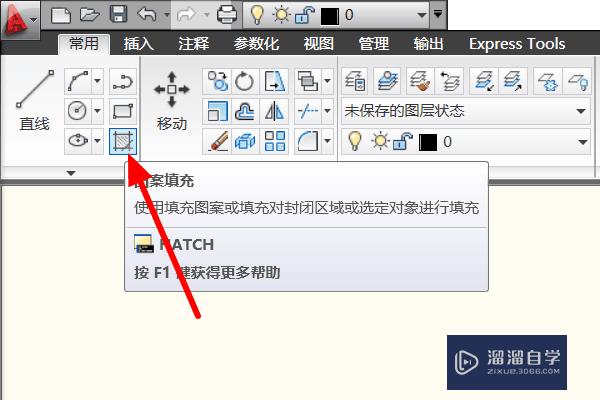
第2步
打开图案填充和渐变色页面,将图案设置为ansi31。
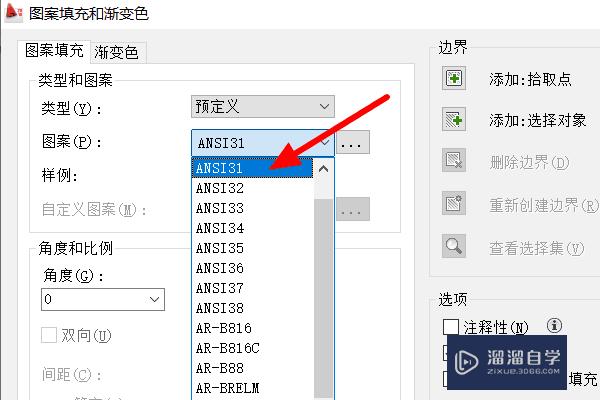
第3步
设置好截面线图案以后,点击右上角边界下的添加:拾取点。
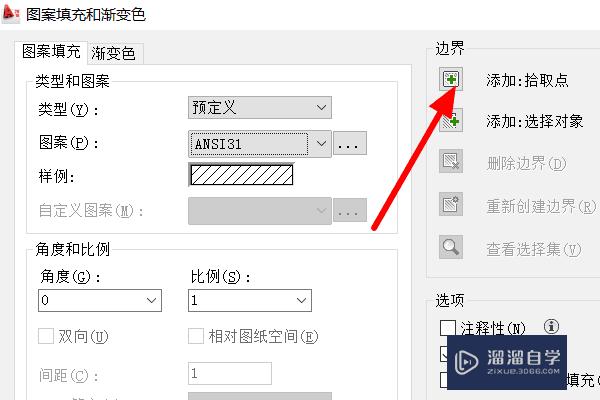
第4步
返回图层,在需要画截面线的图形内部任取一点。
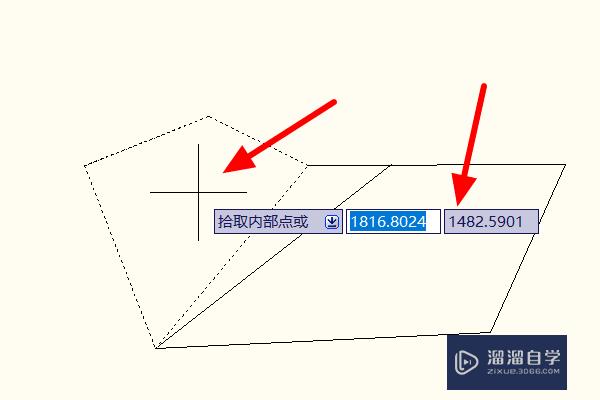
第5步
取完点后,回车重新打开图案填充和渐变色页面,点击确定即可。
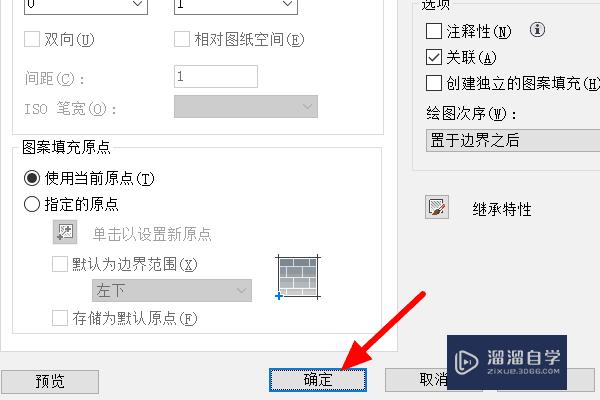

温馨提示
以上就是关于“CAD怎样简单的绘制截面?”全部内容了,小编已经全部分享给大家了,还不会的小伙伴们可要用心学习哦!虽然刚开始接触CAD软件的时候会遇到很多不懂以及棘手的问题,但只要沉下心来先把基础打好,后续的学习过程就会顺利很多了。想要熟练的掌握现在赶紧打开自己的电脑进行实操吧!最后,希望以上的操作步骤对大家有所帮助。
相关文章
距结束 06 天 18 : 30 : 23
距结束 00 天 06 : 30 : 23
首页








